
معرفی بهترین نرم افزار FTP + فیلم آموزشی
امروز به معرفی بهترین نرم افزارهای FTP و انتقال فایل برای کاربران وردپرس می پردازیم. امنیت و سرعت انتقال فایل به وردپرس از عواملی دخیل در این انتخاب بوده اند
استفاده از برنامه های FTP برای انتقال فایل روی Host شما یک انتقال ایمن و سریع است. در ابتدا باید بدانید FTP چیست؟ چطور با FTP فایل ها را به وردپرس انتقال دهیم و چرا باید از نرم افزارهای مدیریت انتقال فایل استفاده کرد؟ در این مقاله علاوه بر پاسخ به سوالات بالا برخی از بهترین نرم افزار ftp، برای کاربران وردپرس معرفی می کنیم. برای اینکه بدانید بهترین و امن ترین نرم افزار FTP که برای ویرایش و آپلود فایل وردپرس چیست همراه ما باشید. نحوه انتقال فایل ها به وردپرس با FTP را در ویدئوی زیر ببینید.
FTP چیست و چرابه نرم افزار ftp نیاز داریم؟
FTP مخفف پروتکل انتقال فایل (File Transfer Protocol) است که به شما اجازه می دهد، فایل های مورد نیاز را از کامپیوترتان به وردپرس، منتقل کنید. برای استفاده مفیدتر، نرم افزارهای FTP بسیار کمک کننده هستند که مثل یک “برنامه دسکتاپ، عمل کرده و کامپیوترتان را به هاست وردپرس متصل می کنند.
در واقع مثل یک رابط گرافیکی عمل می کند. به طوری که هر فعالیتی مثل کپی، حذف، آپلود، ویرایش و تغییر نام فایل ها و پوشه های وردپرس را در دسکتاپ انجام دهید. البته در استفاده از وردپرس، ضرورتی برای نصب برنامه های FTP وجود ندارد. اما این مزیت(رابط گرافیکی به هاست شما) بخصوص زمانی که به خطایی معمولی در وردپرس برخورد می کنید، اهمیت دارد. چون بدون دسترسی به وردپرس یا حتی هاست می توانید خطاها را برطرف کنید.
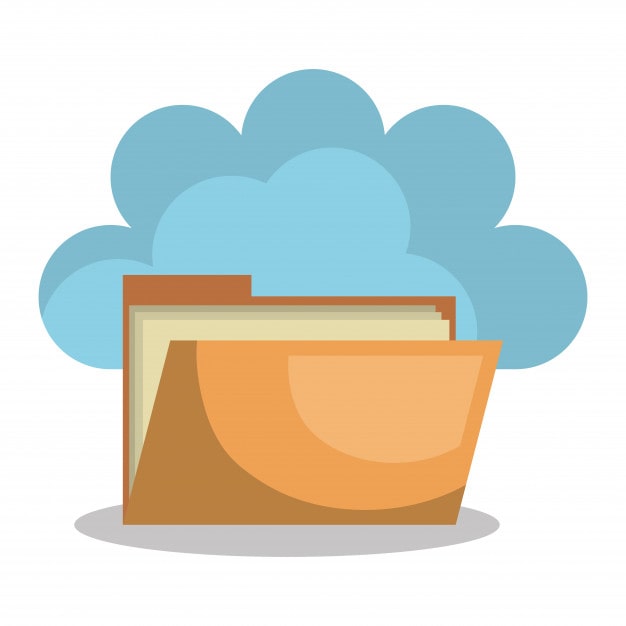
چطور از یک نرم افزار FTP استفاده کنیم؟ + فیلم آموزشی
خب برای اتصال به وردپرس به یک نام کاربری و رمز عبور FTP نیاز داریم. زمانی که هاست یا دامینی از هاستینگ سفارش می دهید، اطلاعات شامل یوزر و پسورد که شامل FTP هم هست برایتان ایمیل می شود. یا اگر به آن ایمیل دسترسی ندارید، می توانید از پشتیبانی هاستینگتان راهنمایی بخواهید.
خب حالا با داشتن این اطلاعات می توانید به سایتتان وصل شوید. اینجاست که نیاز به یک برنامه یا کلاینت FTP خواهید داشت. نرم افزار را باز کنید. در فیلدهای مشخص شده نام کاربری و رمز عبور را وارد کنید و در بخش hosting نام دامنه را وارد کنید. سپس روی connect کلیک کنید.
اگر فیلد پورت را خالی بگذارید، سرویس FTP به صورت خودکار، پورت 21 را وارد می کند. البته برای امن کردن انتقال فایل، بهتر است از پورت 22 استفاده کنید. این پورت از سرویس SFTP استفاده می کند. که احتمال دزیده شدن اطلاعات شما توسط هکر ها را کاهش می دهد.
خب حالا وقت آن است که بهترین نرم افزار ها و برنامه های FTP که معمولا کاربران وردپرس در پلت فرم های مختلف استفاده می کنند را معرفی کنیم. پس با ما همراه باشید.
بهترین نرم افزار های FTP برای کاربران وردپرس
نرم افزار مدیریت FTP ، تنوع زیادی دارند. هم از نظر سیستم عامل های مختلف (مک، لینوکس، ویندوز و …) . و هم از نظر مالی(رایگان و پولی). هر کدام هم رابط کاربری خاصی دارند که در تلاش برای ساده تر کردن ویرایش فایل های وردپرسی شماست. از آنجا که ما کاربران ایرانی بیشتر از ویندوز استفاده می کنیم؛ اول برنامه های فعال سازی سرویس FTP در ویندوز و سپس نرم افزارهایی که از مک پشتیبانی می کنند را معرفی می کنیم.
FileZilla | برای ویندوز، مک، لینوکس و رایگان
FileZilla . این اسم برای خیلی از ما ایرانی ها معادل بهترین نرم افزار ftp است. اما حقیقت این است که این برنامه محبوب ترین نرم افزار انتقال فایل در دنیا هم برای ویندوز، هم مک و هم لینوکس است. رایگان بودن هم نکته ای است که نباید دست کم گرفت. البته یک نکته خیلی خیلی مهم برای همه کسانی که از فایل زیلا استفاده می کنند وجود دارد.
بعضی کاربران ویندوز در سراسر دنیا گزارش کرده اند که به همراه برخی فایلهای دانلود از برنامه ftp فایل زیلا، بد افزارها و نرم افزارهای جاسوسی هم به سیستم شان راه پیدا کرده. برای جلوگیری از این اتفاق، هنگام نصب تیک گزینه تبلیغات(adware) را بردارید. همین نکته کوتاه باعث میشود که به صورت امن و با خیالی راحت، فایل های سالم را هم به کامپیوتر وارد کنید و هم در وردپرس آپلود کنید.
نکته دیگر هم به استفاده امن شما از FileZilla کمک می کند، دانلود از منابع رسمی و مورد اعتماد است. کاربران ویندوز از سایت اصلی آن را دانلود کنند و کاربران لینوکس از مخزن اصلی distro.
WinSCP | برای ویندوز و رایگان
WinSCP یکی از قدرتمند ترین، ساده ترین و آسان ترین نرم افزار ftp server برای کاربران ویندوز است. کافی است هر فایلی که میخواهید روی وردپرس آپلود شود را انتخاب کنید و با درگ و دراپ آن را در پوشه ی مد نظرتان قرار دهید. این بهترین امکان برای مبتدی هاست.
اما در WinSCP ، برای کاربران پیشرفته هم کلیه امکانات فراهم است. این نرم افزار مدیریت اف تی پی ، SFTP, SSH و البته ftp های قدیمی را هم پشتیبانی می کند. مدیریت فایل ها و ویرایش کردن آنها با این نرم افزار اتصال به FTP بسیار ساده است. البته یک مزیت بسیار مهم هم رایگان بودن آن است.
Free FTP | برای ویندوز و رایگان
Free FTP یکی دیگر از بهترین نرم افزارهای ftp تحت ویندوز و بسیار محبوب است. اسم این برنامه مشخص می کند که بدون پرداخت هیچ هزینه ای یعنی به صورت رایگان می توانید استفاده کنید. اگر روی تصویر کلیک کنید، مشخص میشود که چقدر برای یادگیری ساده است.
در کنار همه امکاناتی که برای شما فراهم می کند با یک ویژگی خاص، در این لیست منحصر به فرد است. می توانید از امکان تاریخچه ای یا history استفاده کنید تا بدانید کدام فایل را در چه جایی ذخیره کرده اید. البته Free FTP نسخه تجاری معادلی(به نام Direct FTP) هم دارد که به ازای 39 دلار امکانات اضافه تر دیگری مثل ویرایش کد، تکمیل خودکار، نمایش تصاویر و … داشته باشید.
WS_FTP Professional | برای ویندوز و پولی
WS_FTP Professional یک نرم افزار مدیریت FTP تجاری برای ویندوز است. این برنامه استانداردهای امنیتی مثل SSH، 256-bit AES ، FIPS 140-2 وOpenPGP برای انتقال فایل ارائه می دهد. این برنامه اف تی پی، سرعت بالا، زمان بندی انتقال فایل ها و دیگر ویژگی های پیشرفته دیگر را دارد؛ که برای استفاده از آن باید 49.95 دلار بپردازید.
Cyberduck | برای ویندوز، مک و رایگان
Cyberduck یکی از فعال ساز های سرویس FTP است؛ که برای استفاده کاربران مبتدی و پیشرفته بسیار ساده و در دسترس است. این نرم افزار اف تی پی ، هم ویندوز و هم مک را پشتیبانی می کند. از ویژگی های منحصر به فردی که نسبت به بقیه برنامه های FTP دارد، قابلیت پشتیبانی از بسیاری امکانات Mac است. مثل ذخیره اطلاعات کاربری شما یا مکان یابی فایل ها و …. . مطمئنا رایگان بودن از ویژگی هایی است که توجه کاربران بسیاری را به خود جلب می کند.
Transmit | صرفا برای کاربران mac – هم نسخه رایگان و هم پولی
و می رسیم به محبوب ترین نرم افزار مدیریت FTP وب مستران Mac ؛ یعنی Transmit. بهترین نرم افزار FTP ، ویژگی های قدرتمندی مثل همگام سازی پوشه، قابلیت دیسک و سرعت زیاد دارد؛ و برای کاربرانی که از مک زیاد استفاده می کنند، بسیار ساده است. به وطوریکه سریعا می توانید میانبرها را برای خودتان تعریف کنید و در سریع ترین زمان به آن دسترسی پیدا کنید. ویرایشگر کدی که دارد هم بسیار ساده و مناسب است.
از طرف دیگر، Transmit به خوبی از SSH، SFTP،FTP و FTPs پشتیبانی می کند. برای بهره مندی از امکانات کامل، باید 34 دلار هزینه پرداخت کنید. اگرچه با نسخه ی رایگان هم می توانید فایل ها را انتقال دهید.
خب امیدوارم این آموزش برای شما مفید باشد و علاوه بر آشنایی با تعداد بیشتری برنامه اف تی پی، بهترین نرم افزار ftp را انتخاب کنید. برای ما بنویسید که از کدام استفاده کردید؟ و کدام یک رضایت بیشتری برای شما داشته؟










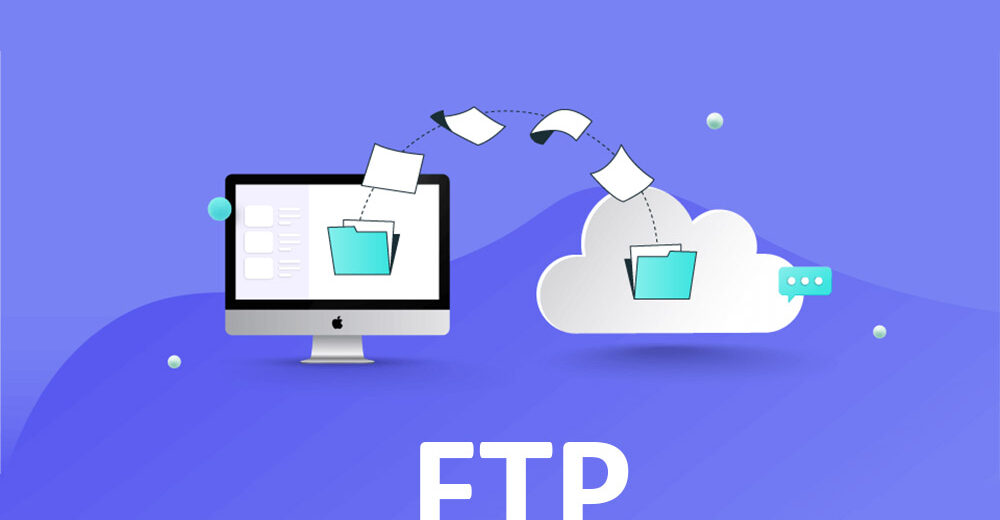
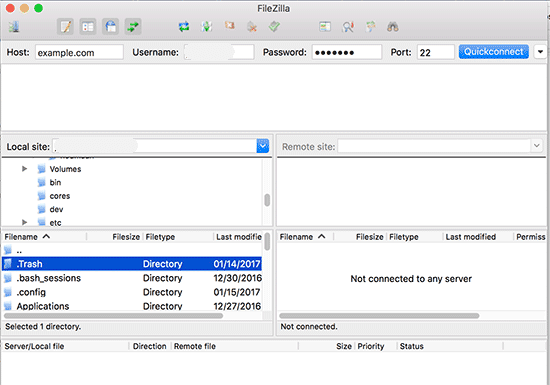


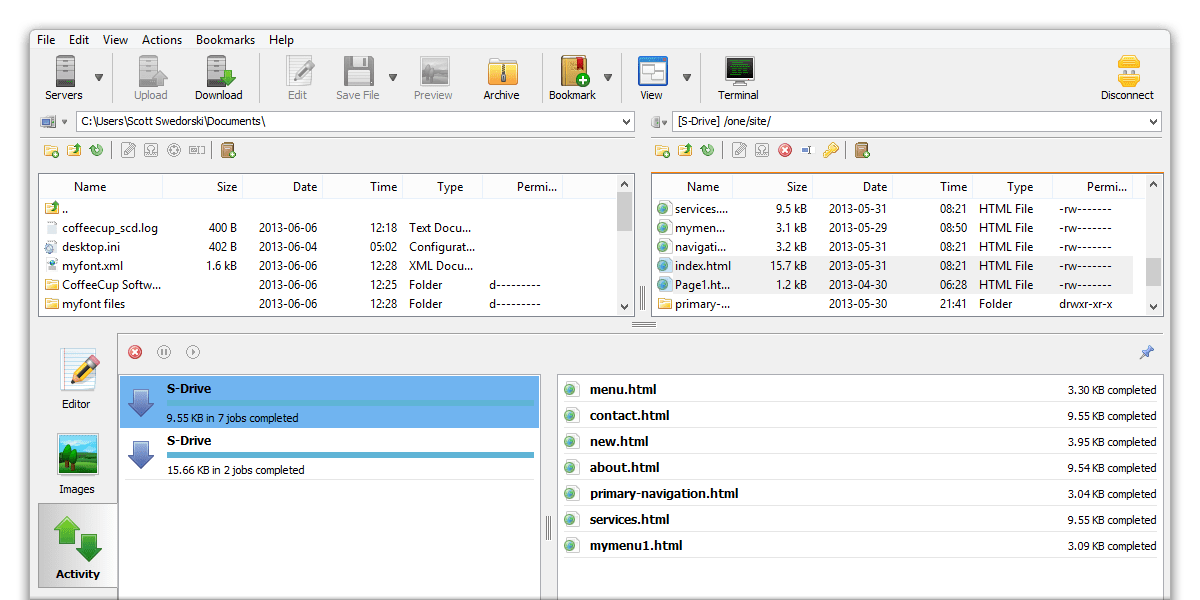
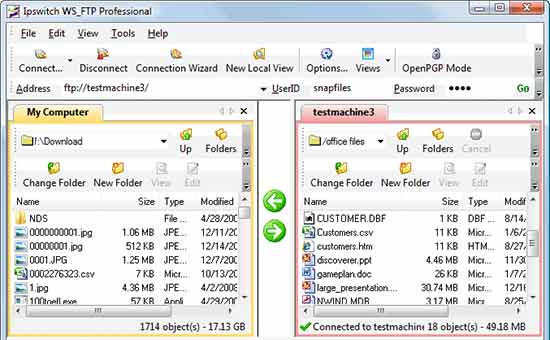
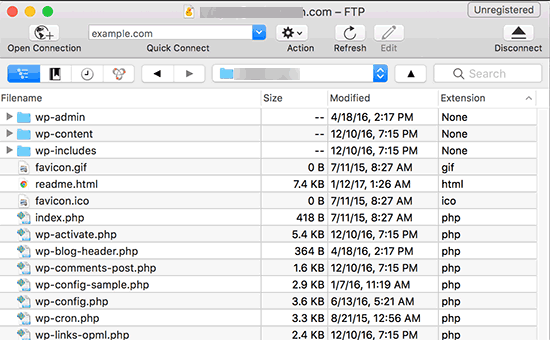
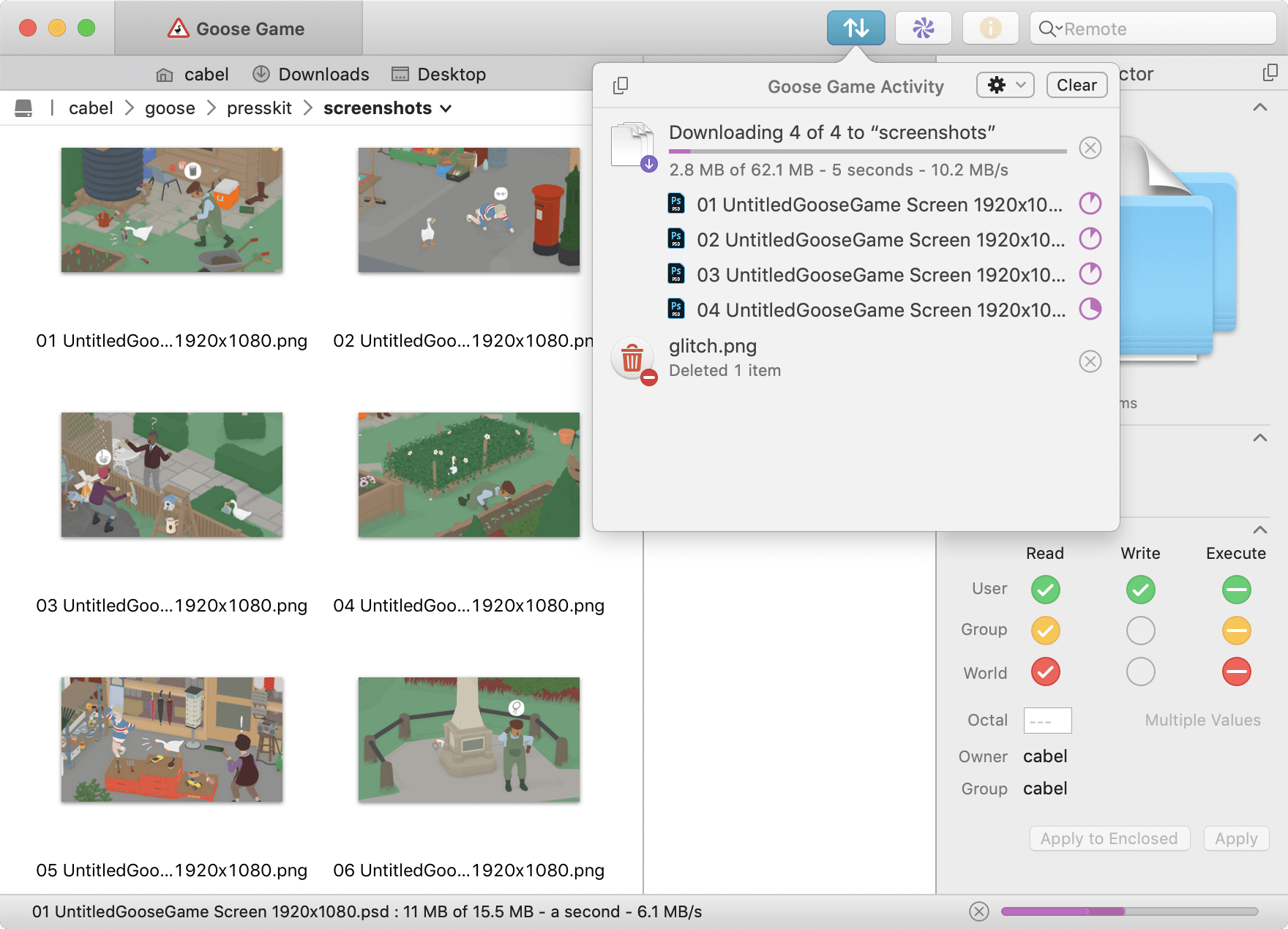
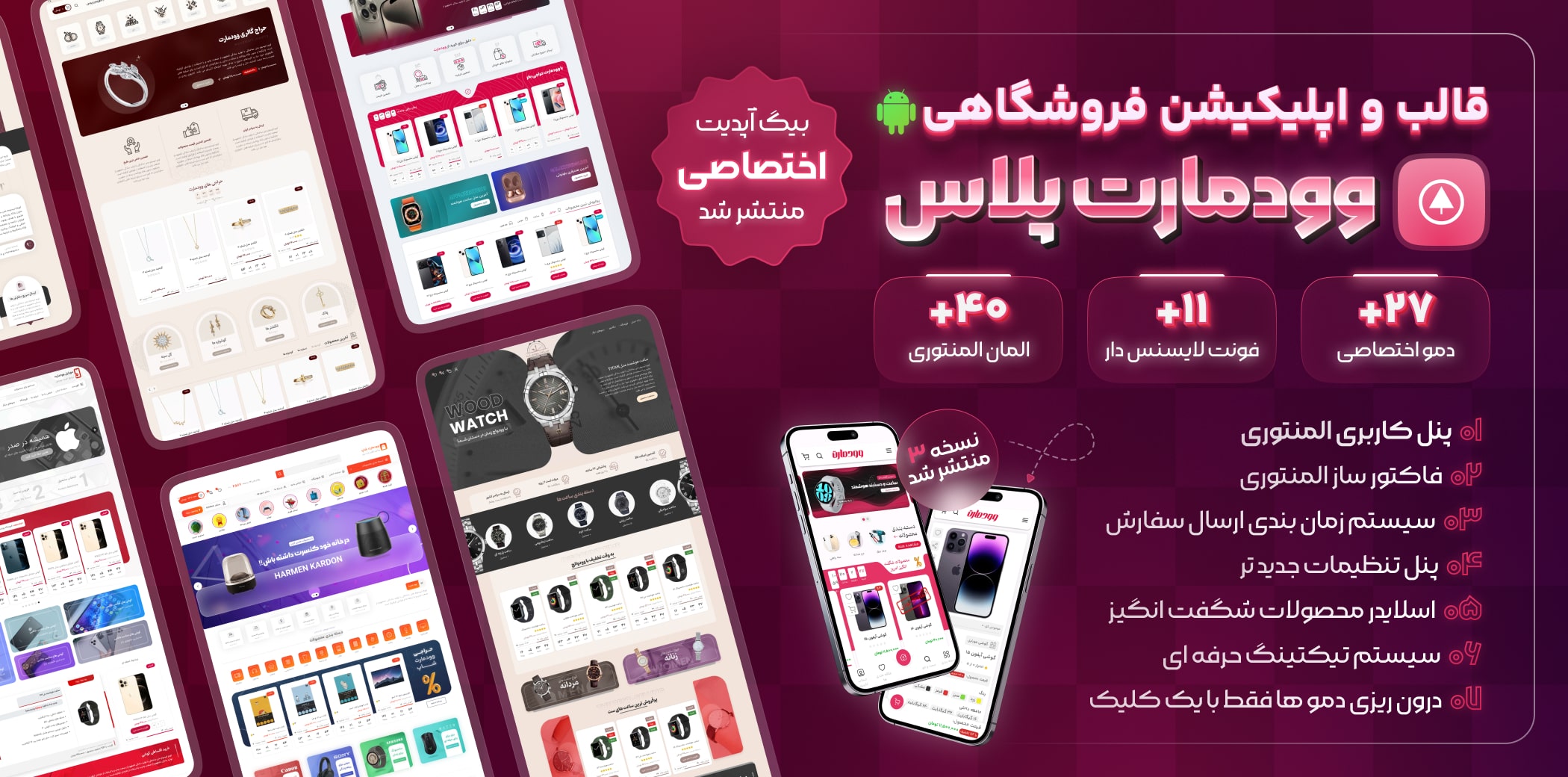








WinSCP
نام هاست... یوزرنیم..... پسورد از کجا گیر بیارم تا وارد برنامه بشم